使用複製視點頁籤
您可以在檢視中的複製頁籤開啟視點,以便在該視點中使用多個階層。
注意事項
- 您可以在複製視點頁籤中執行與原始視點頁籤相同的所有作業 (例如瀏覽、搜尋以及執行和驗證要求動作)。
-
您可以在並排版面配置中顯示原始和複製視點頁籤 (請參閱並排顯示視點),然後在各視點頁籤執行作業,例如:
- 尋找節點
- 對齊特性
- 比較節點、關係和特性
- 更正節點差異,方法是透過拖放節點或根據比較結果建立要求項目
- 一個視點只能在複製頁籤中開啟一次。在第二個頁籤中開啟視點後,就無法在第三個頁籤中開啟同一視點的另一個例項。
- 完成複製視點頁籤後,您可以將其從檢視中移除。如果您關閉或離開檢視,所有複製視點頁籤都會從檢視中移除。
Note:
在新頁籤中開啟視點與複製視點不同。複製視點會在檢視中建立新的個別視點,該視點可能會有新節點和關係 (請參閱複製視點),而在新頁籤開啟視點只是在兩個不同頁籤顯示單一視點,方便您同時間輕鬆處理該視點的不同部分。在新頁籤開啟視點:
- 導覽至包含您想為其開啟複製頁籤之視點的檢視。
- 在要開啟複製頁籤的視點中,按一下視點動作
 ,然後選取在新頁籤中開啟。
,然後選取在新頁籤中開啟。
複製視點頁籤會顯示在原始視點頁籤的右側。複製視點頁籤與原始視點頁籤擁有相同的名稱,但名稱以不同顏色的文字顯示,以便與原始視點頁籤做區別。
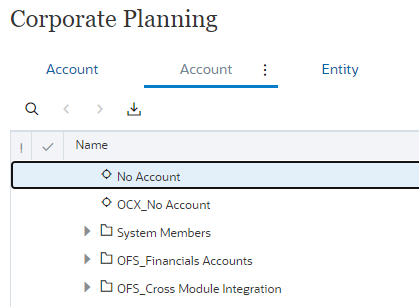
- 若要移除複製頁籤,請按一下視點動作
 然後選取移除頁籤,或者離開視點,然後重新開啟,即可移除所有複製頁籤。
然後選取移除頁籤,或者離開視點,然後重新開啟,即可移除所有複製頁籤。